
「ショートカット」で変数を調整する
ショートカットエディタの下部に表示される変数エディタのコントロールを使って、コンテンツの種類を設定したり、抽出するコンテンツの詳細を選択したり、変数の名前を変更したり、変数を生成したアクションを表示したりできます。
変数のコンテンツの種類を変更する
「ショートカット」では、変数に格納されているコンテンツの種類を自動的に検出し、そのコンテンツを変数のデフォルトのコンテンツの種類として使用します。変数のコンテンツの種類を強制的に変更できます。
「マイショートカット」
 で、変更したいショートカットの
で、変更したいショートカットの  をタップします。
をタップします。ショートカットエディタで、変数トークンをタップします。
画面の下部に変数エディタが表示されます。変数名の下にある「[変数の種類]として」という名前の強調表示されたボタンは、変数によって使用されるコンテンツの種類を示します。たとえば、「Webページの内容」変数は変数の種類として「URLとして」が表示されます。
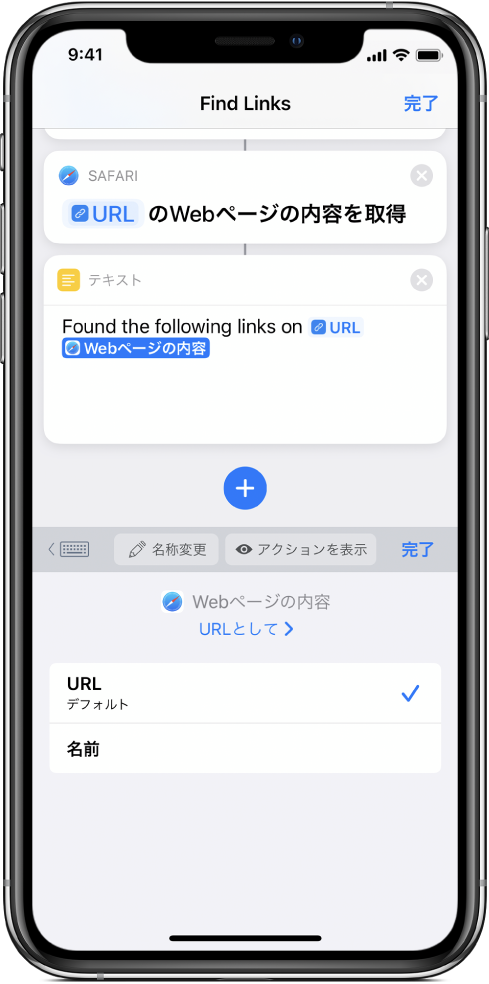
「[変数の種類]として」をタップしてから、表示されるリストで、変数の新しいコンテンツの種類をタップします。
注記: カスタムのコンテンツの種類を選択した場合は、「ショートカット」のコンテンツグラフ技術を使用して変数のコンテンツが選択した変数の種類に変換されます。たとえば、URLを格納する変数の場合は、そのコンテンツの種類を「URL」から「記事」に変更できます。すると、そのURLにある記事の詳細が自動的に取得されます。
変数のコンテンツの詳細を選択する
「マイショートカット」
 で、変更したいショートカットの
で、変更したいショートカットの  をタップします。
をタップします。ショートカットエディタで、変数トークンをタップします。
変数エディタが表示されます。変数のタイトルおよびコンテンツの種類の下に、特別なコンテンツの種類で提供されるプロパティがリストされます。このリストにはコンテンツに関連づけられている使用可能なメタデータがすべて表示されるため、変数の出力として使用するプロパティを選択できます。
たとえば、イメージ変数には「幅」、「高さ」、「取得日」、「位置情報」、「カメラのメーカー」などのプロパティが用意されています。コンテンツの種類ごとにプロパティの組み合わせは異なります。
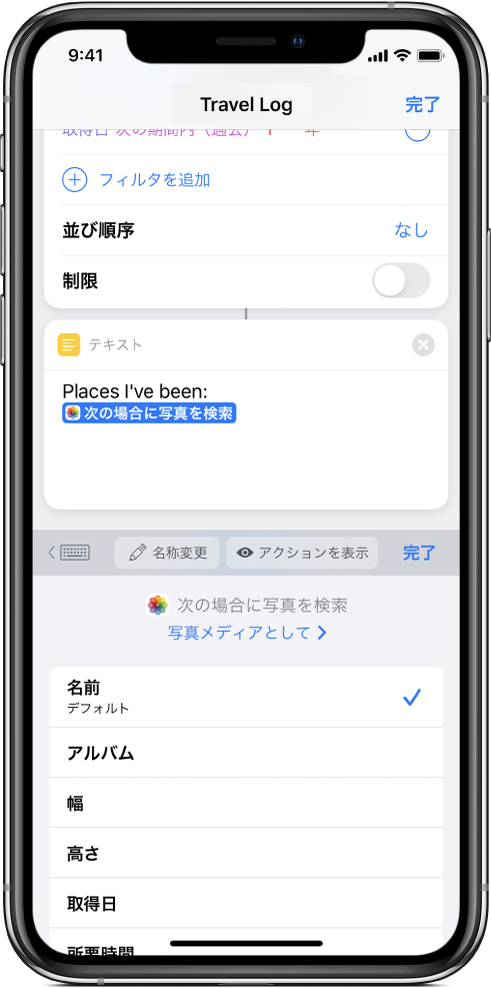
それぞれのコンテンツの種類には、何も選択されていない場合に自動的に抽出されるデフォルトプロパティがあります。
リストでプロパティをタップします。
変数トークンがアップデートされて、環境設定が示されます。
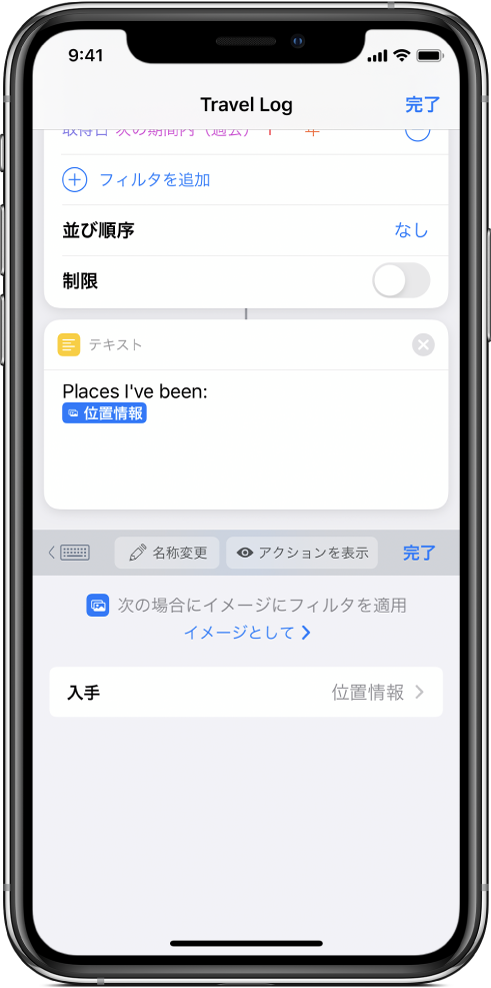
ヒント: 「詳細を取得」アクション(「Safari Webページの詳細を取得」、「イメージの詳細を取得」など)を使用して、アクションの出力からプロパティを手動で取り込むことができます。これらのアクションをブラウズすることは、コンテンツの種類ごとに抽出できる詳細を調べるのにも役立ちます。
変数の名前を変更する
「マイショートカット」
 で、変更したいショートカットの
で、変更したいショートカットの  をタップします。
をタップします。ショートカットエディタで、変数トークンをタップします。
変数エディタが表示されます。
 「名前を変更」をタップし、
「名前を変更」をタップし、 タップしてから、変数の新しい名前を入力します。
タップしてから、変数の新しい名前を入力します。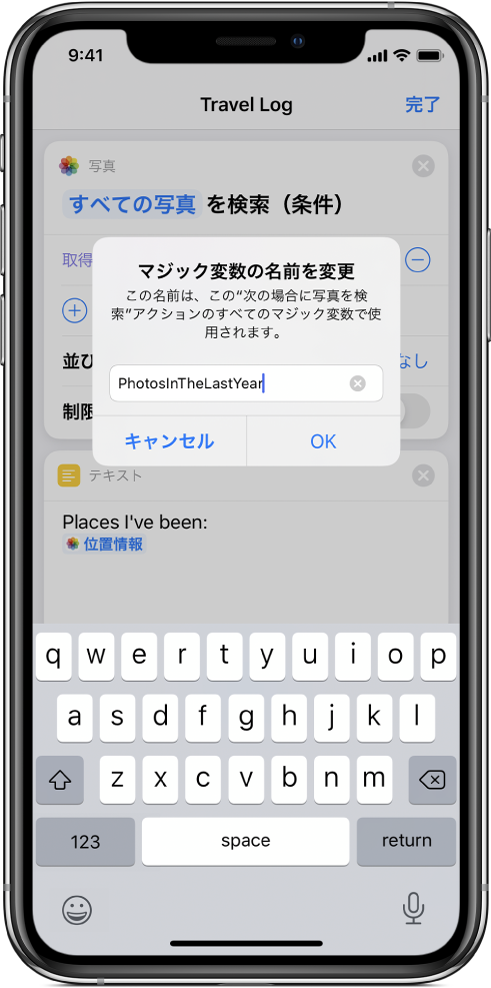
「OK」をタップします。
変数のすべてのインスタンスで名前が変更されます。
変数を生成したアクションを表示する
複数の変数が含まれる長いショートカットでは、![]() 「アクションを表示」ボタンを使用して、変数を生成した元のアクションを表示できます。
「アクションを表示」ボタンを使用して、変数を生成した元のアクションを表示できます。
「マイショートカット」
 で、変更したいショートカットの
で、変更したいショートカットの  をタップします。
をタップします。ショートカットエディタで、変数トークンをタップします。
変数エディタが表示されます。
 「アクションを表示」をタップします。
「アクションを表示」をタップします。ショートカットエディタが上にスクロールして、変数を生成したアクションが強調表示されます。
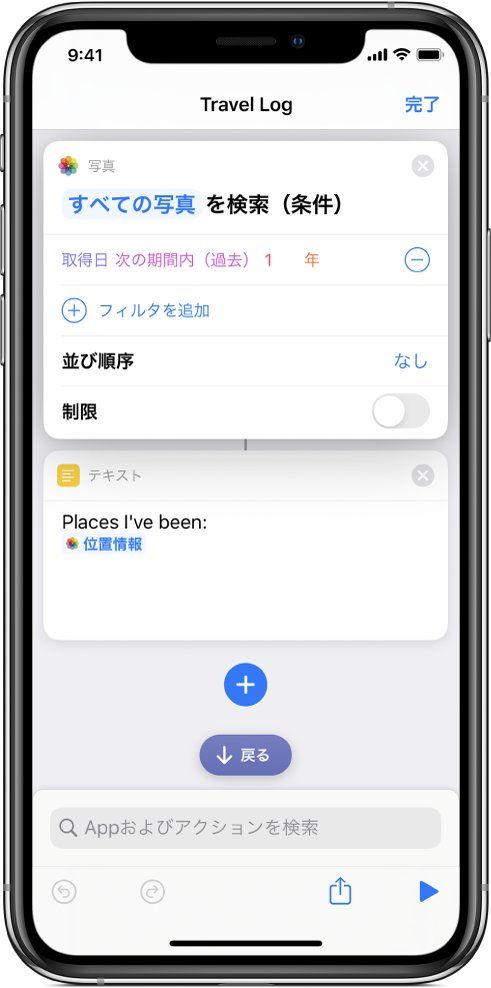
変数を追加、配置、および調整する方法を把握したら、変数を使用してショートカットをさらに動的にする方法を確認しましょう。コンテンツを複数回再利用したり、コンテンツから特定の詳細を簡単に抽出したり、コンテンツをショートカット内の任意の場所に配置したりすることができます。
変数を使用することで、さまざまな状況に合わせてその場でコンテンツを調整しながら希望する結果を取得するショートカットを作成できます。
ヒント: 変数を使い始めたばかりであれば、変数が含まれる既存のショートカットを試してみることをお勧めします。「ギャラリー」![]() からショートカットを追加してから、アクションを並べ替えたり新しい変数を追加したりして、ショートカットがどのように変化するかを確認します。
からショートカットを追加してから、アクションを並べ替えたり新しい変数を追加したりして、ショートカットがどのように変化するかを確認します。